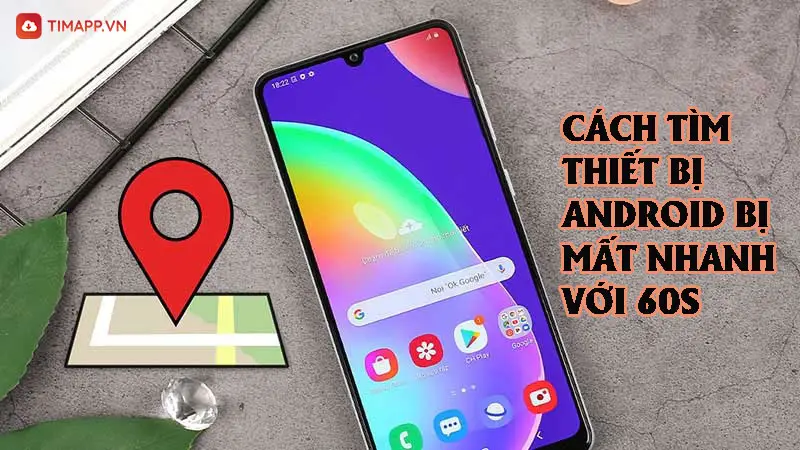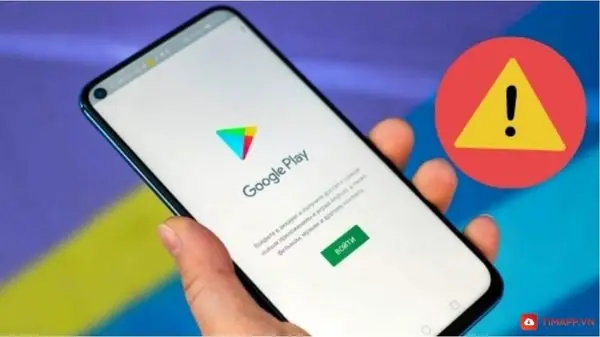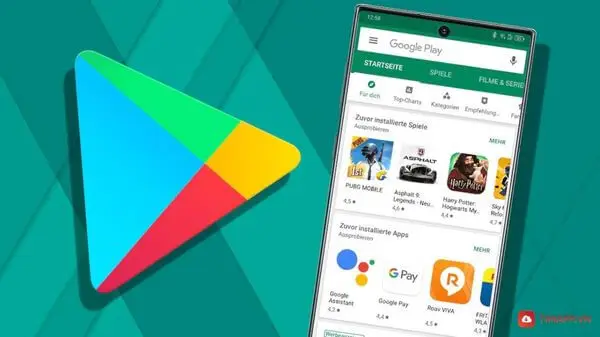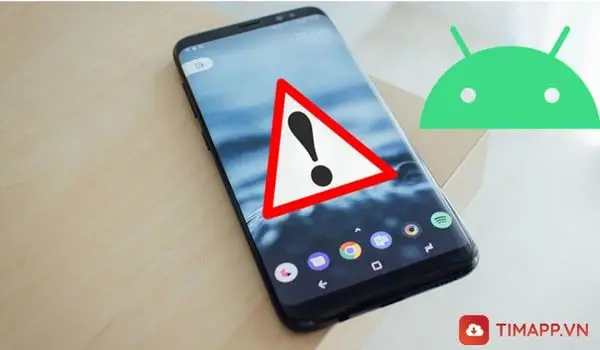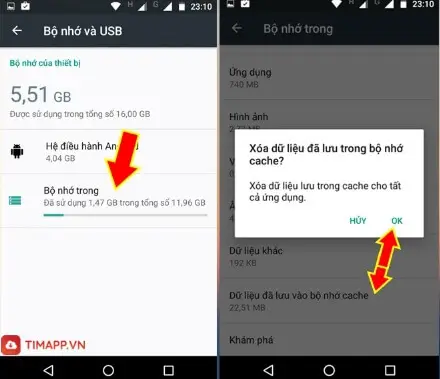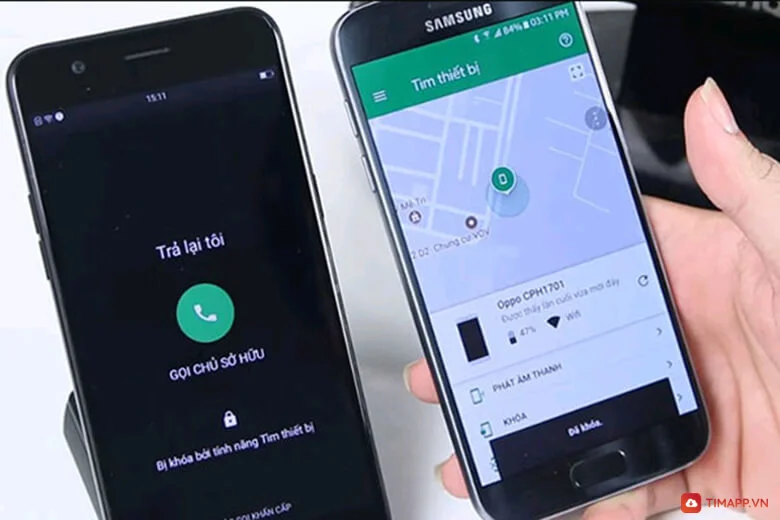Nếu bạn đang cảm thấy nhàm chán với kiểu chữ mặc định trên điện thoại của mình thì hãy tiến hành thay đổi để trở nên bắt mắt và sinh động hơn. Trong bài viết dưới đây Timapp.vn sẽ hướng dẫn các bạn cách đổi kiểu chữ trên điện thoại Samsung đơn giản và nhanh chóng. Mời bạn cùng theo dõi nhé!

Hướng dẫn bạn các cách đổi kiểu chữ trên điện thoại samsung dễ thực hiện nhất
Đổi kiểu chữ trên điện thoại Samsung thông qua Cài Đặt
Những chia sẻ dưới đây được thực hiện trên hệ điều hành Android 7.0 của điện thoại Samsung Galaxy Note 5. Tuy nhiên bạn cũng có thể thực hiện thủ thuật điện thoại này với các dòng Samsung khác bởi về cơ bản thao tác là tương tự nhau, nó chỉ khác một đôi chút. Cách đổi kiểu chữ trên điện thoại Samsung được thực hiện như sau:
– Bước 1: Trước hết bạn hãy truy cập vào mục Cài đặt rồi chọn mục Màn hình. Sau đó nhấn chọn vào Font và thu/phóng màn hình.
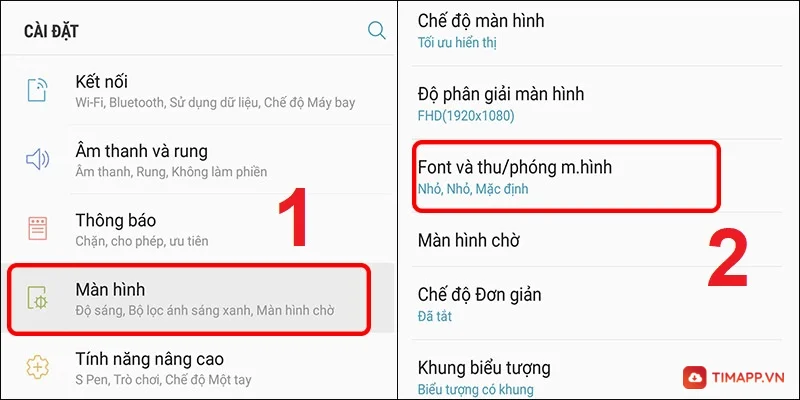
– Bước 2: Ngay tại mục Kiểu Font, bạn hãy thực hiện chọn kiểu chữ theo ý muốn và bấm chọn Áp dụng.
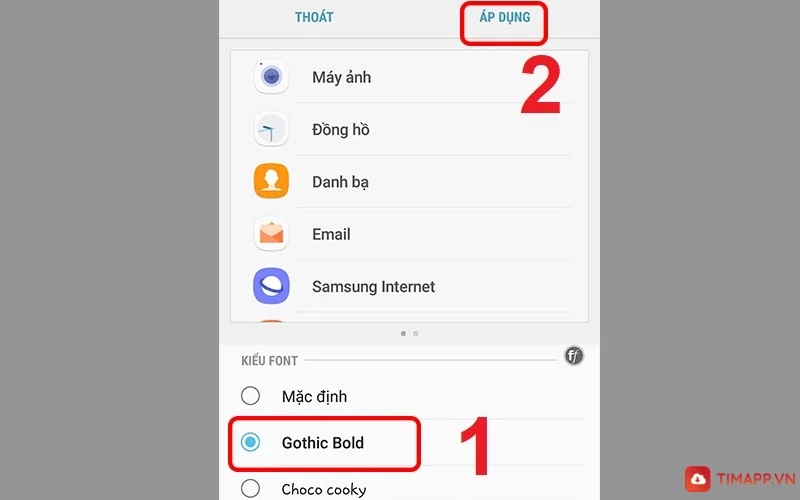
– Bước 3: Ngoài ra bạn cũng có thể tải thêm font mới bằng cách nhấn vào Tải về font. Sau đó hãy nhấn chọn font và bấm tải về máy nhé.
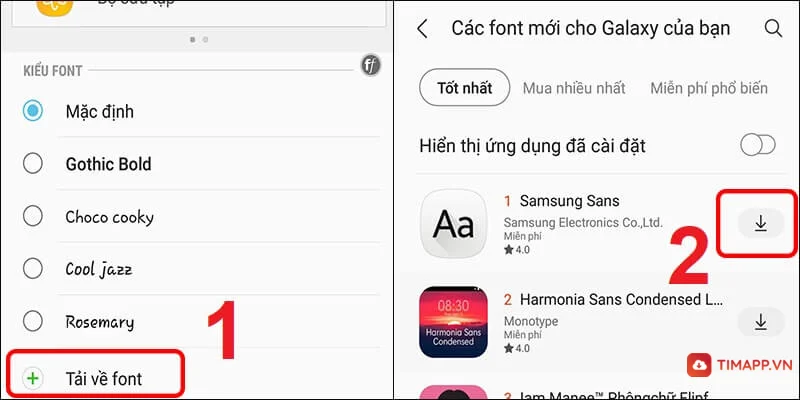
Lưu ý: Bạn có thể tải về các font chữ miễn phí hoặc trả phí trong Galaxy Apps.
Khi tải các font chữ trả phí thì bạn cần phải có ID Samsung và chọn phương thức thanh toán qua các kênh như: ví MoMo, VTC Pay hoặc thẻ tín dụng nhé!
>>>>Có thể bạn quan tâm:
Mách bạn 3 cách diệt virus trên điện thoại samsung hiệu quả nhất
Xử lý lỗi điện thoại Samsung báo sạc nhưng không vào pin nhanh chóng
Đổi kiểu chữ trên điện thoại Samsung bằng Apex Launcher
Với cách đổi kiểu chữ trên điện thoại Samsung này bạn thực hiện theo quy trình:
Bước 1: Trước tiên bạn cần tải và cài ứng dụng Apex Launcher về điện thoại. Bằng cách vào CH play gõ tìm ứng dụng và tải về.
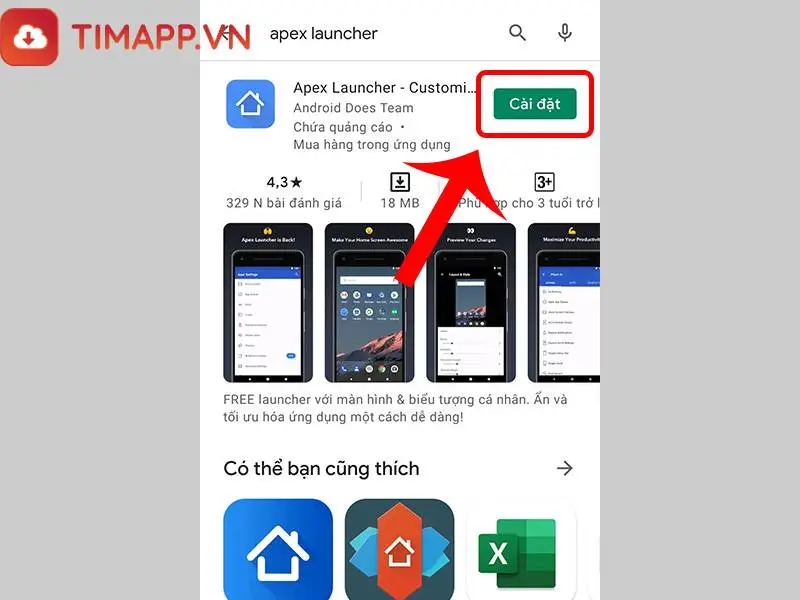
Bước 2: Sau khi cài xong thì bạn mở ứng dụng lên rồi nhấn chọn vào Home Screen.
Bước 3: Tại đây bạn chọn tiếp vào Layout & Style rồi chọn vào Tên font. Lúc này bạn hãy lựa chọn Font muốn đặt trên điện thoại của mình là xong.
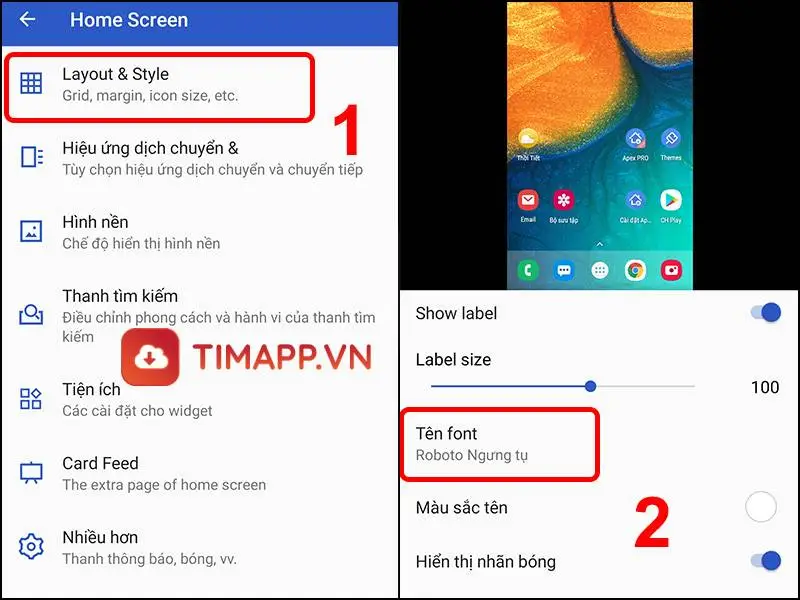
Cách đổi kiểu chữ trên điện thoại Samsung bằng Go Launcher
Tương tự với cách đổi kiểu chữ ở trên. Bạn cũng cần tải và cài đặt ứng dụng Go Launcher về điện thoại. Truy cập vào CH Play trên máy rồi gõ tìm ứng dụng và tải về. Sau đó bạn thực hiện việc đổi font chữ với quy trình:
- Bước 1: Bạn nhấn vào ứng dụng Go Launcher rồi chọn vào Cài đặt GO.
- Bước 2: Kế tiếp bạn chọn vào Font chữ rồi chọn tiếp vào Chọn font chữ. Sau đó bạn lựa chọn font chữ mà bạn muốn đổi cho điện thoại. Rồi chọn vào Quét font chữ thì ngay sau đó điện thoại của bạn sẽ hiển thị kiểu chữ vừa đổi.
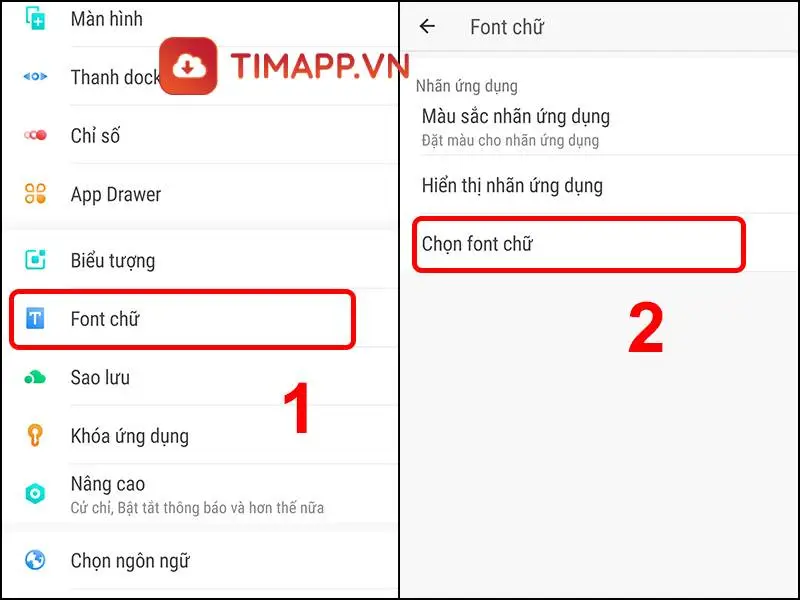
Cách tải về font chữ mới về điện thoại Samsung
Bên cạnh việc thay đổi các kiểu chữ mới cho điện thoại. Bạn cũng có thể tải font chữ về sử dụng làm cho điện thoại trở lên độc đáo hơn. Với cách thức thực hiện gồm các bước sau:
- Bước 1: Từ màn hình của điện thoại thì bạn chọn vào phần Ứng dụng rồi tiếp đó chọn vào Cài đặt. Kế tiếp bạn chọn vào Màn hình rồi chọn vào Font.
- Bước 2: Bạn chọn vào Kiểu Font rồi chọn tiếp vào Mặc định, Choco cooky, Cool Jazz, Rosemary, hoặc Samsung San. Sau đó bạn chọn vào Tải về để tải và cài các font chữ mới cho điện thoại từ Samsung Galaxy Apps.
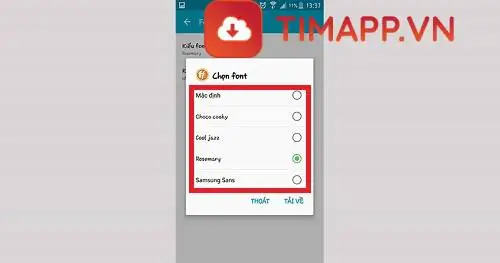
Cách chỉnh cỡ chữ to/nhỏ trên điện thoại Samsung
Ngoài cách đổi kiểu chữ trên điện thoại Samsung thì bạn còn có thể thay đổi kích thước chữ to nhỏ được. Với quy trình thực hiện gồm các bước sau:
- Bước 1: Bạn mở điện thoại rồi chọn vào Ứng dụng trong trang chủ. Tiếp đến chọn vào Cài đặt rồi chọn tiếp vào màn hình.
- Bước 2: Kế tiếp bạn chọn vào kích thước font chữ. Ở đây sẽ có các kích thước từ Rất nhỏ đến Rất lớn cho bạn lựa chọn.
Trong trường hợp bạn chọn vào rất lớn thì font chữ chỉ có thể xuất hiện trong các ứng dụng nhất định. Với các ứng dụng không hỗ trợ cỡ chữ rất lớn thì sẽ sử dụng cỡ chữ lớn để thay thế.
Giải đáp 1 số câu hỏi liên quan về cách đổi kiểu chữ trên điện thoại Samsung
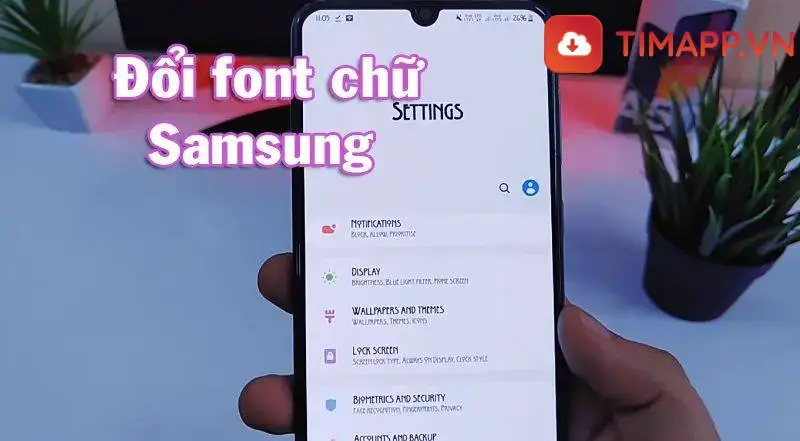
Câu hỏi 1: Trong ứng dụng game, tại sao không thể thay đổi được kiểu chữ?
– Trả lời: Bởi do trong game, các kiểu chữ cũng như giao diện là mặc định nên bạn không thể tiến hành thay đổi được.
Câu hỏi 2: Liệu có thể thay đổi được kiểu chữ trên các trang mạng xã hội Facebook hay Instagram được không?
– Trả lời: Khi bạn tiến hành thay đổi kiểu chữ từ mục Cài đặt thì cũng sẽ làm thay đổi kiểu chữ các tùy chọn hệ thống, văn bản. Từ ứng dụng tin nhắn, trình duyệt web hay bàn phím và cả các mạng xã hội như Facebook, Messenger, Instagram, …
Câu hỏi 3: Thay đổi kiểu chữ miễn phí có thể dùng app không?
– Trả lời: Bạn có thể dùng app để thay đổi kiểu chữ miễn phí nhé. Một số app mà bạn có thể sử dụng là: Embiggen, Cool Fonts for Instagram, Nova Launcher, Apex Launcher hay GxFonts,…
Kết luận
Với những thông tin chia sẻ ở trên về cách đổi kiểu chữ trên điện thoại Samsung nhanh chóng và dễ dàng. Hy vọng với hướng dẫn chi tiết và hữu ích này bạn đọc sẽ hiểu và thực hiện thành công. Thay đổi font chữ mới để làm cho điện thoại của mình trở lên độc đáo hơn.
Đừng quên ghé thăm Timapp.vn thường xuyên để cập nhật thêm các tin tức hữu ích, thủ thuật công nghệ, khoa học và đời sống hữu ích.